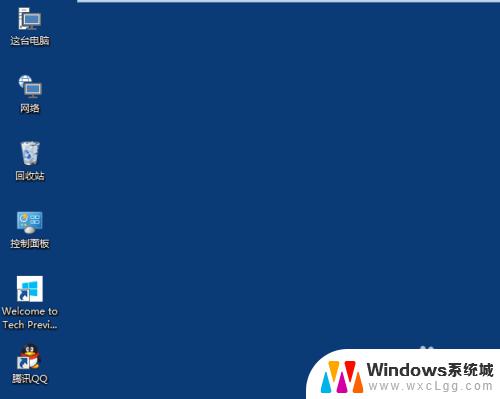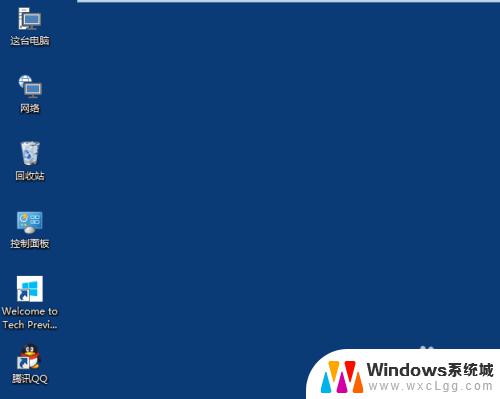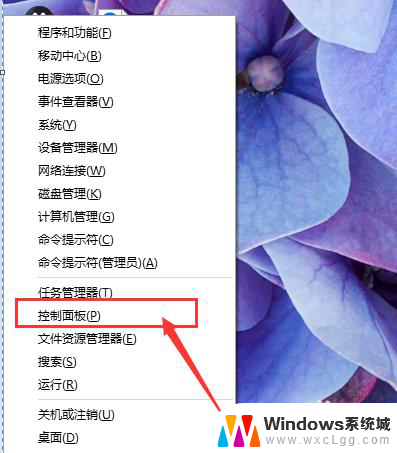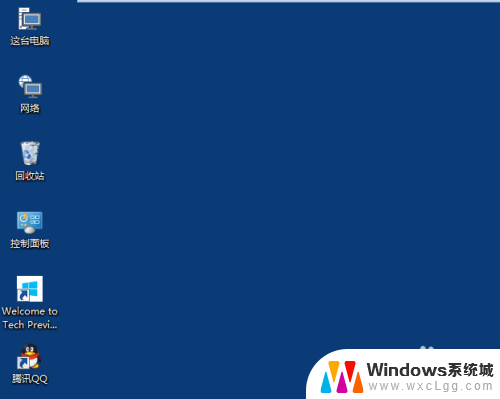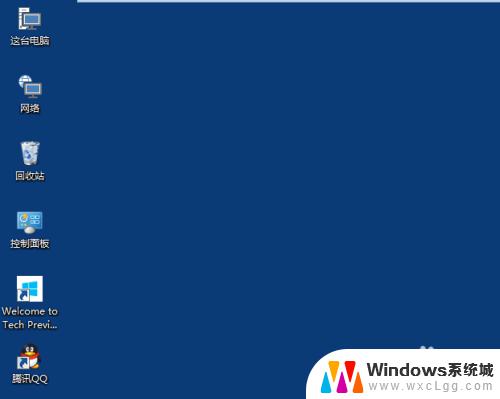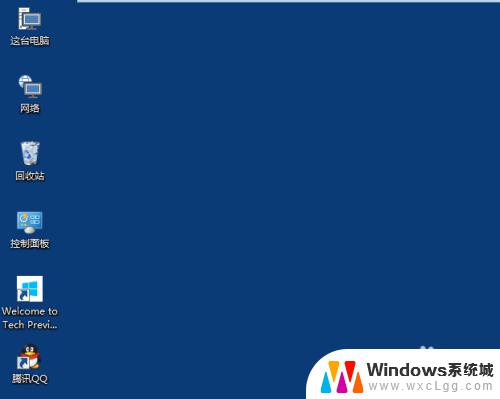win10桌面图标怎么设置大小 Win10桌面图标设置大小步骤
更新时间:2023-09-23 17:03:28作者:xtyang
win10桌面图标怎么设置大小,Win10桌面图标的大小设置是一项简单而实用的功能,可以让我们根据个人喜好和使用习惯,灵活地调整桌面图标的大小,对于一些视力不太好的用户来说,放大图标可以更方便地辨认,而对于喜欢整洁风格的用户来说,缩小图标则能节省桌面空间。接下来就让我们一起来了解一下Win10桌面图标设置大小的步骤吧!
具体步骤:
1.打开电脑进入Win10系统的时候,发现桌面图标变小了,如下图所示。
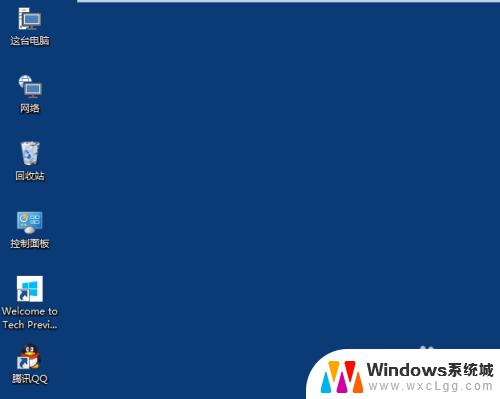
2.在Win10系统桌面空白处右键,将鼠标移动到查看上面。在选择大图标,选择后,桌面图标就会变得很大,如下图所示。
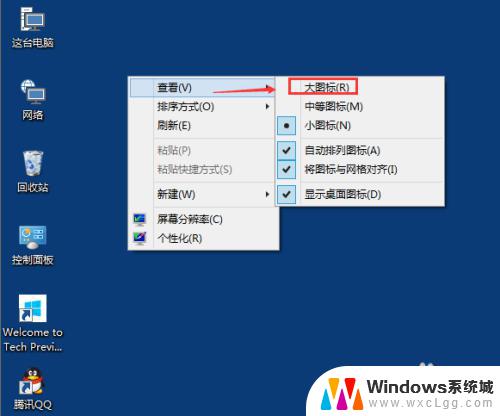
3.选择大图标后,整个Win10系统的桌面图标都变大了。如下图所示。
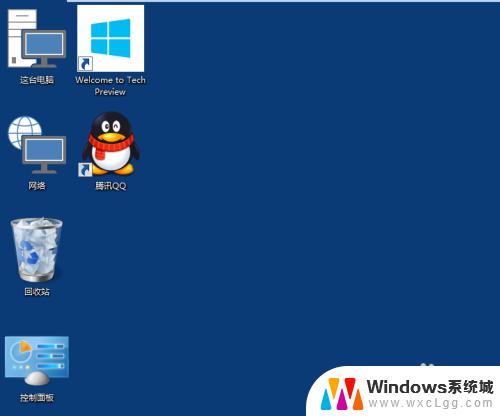
以上就是如何设置win10桌面图标大小的全部内容,如果你遇到此类问题,可以参考本文提供的方法进行解决,希望对大家有所帮助,谢谢。